Loaded: loaded (/usr/lib/systemd/system/docker.service; enabled; vendor preset: disabled)
Active: active (running) since Tue 2023-10-10 02:01:39 CST; 1 day 20h ago
Docs: https://docs.docker.com
Main PID: 9566 (dockerd)
Tasks: 51
Memory: 1.3G
CGroup: /system.slice/docker.service
### 3.2 检查Docker版本
>
> 检查Docker版本
>
>
>
[root@jeven ~]# docker -v
Docker version 20.10.17, build 100c701
### 3.3 检查docker compose 版本
>
> 检查Docker compose版本,确保2.0以上版本。
>
>
>
[[root@jeven ~]# docker compose version
Docker Compose version v2.19.1
## 四、下载Halo镜像
>
> 在docker hub下载Halo-V2.10版本镜像。
>
>
>
[root@jeven ~]# docker pull halohub/halo:2.10
2.10: Pulling from halohub/halo
707e32e9fc56: Pull complete
8e560b9ae2a6: Pull complete
15ee7ce1b141: Pull complete
c1beaa7a6288: Pull complete
4d724d23e7c3: Pull complete
ec60cd842d84: Pull complete
e758decd8322: Pull complete
f58a4ee6362b: Pull complete
4f4fb700ef54: Pull complete
63f40b190f59: Pull complete
7730b1d41367: Pull complete
Digest: sha256:5a6132ebb3af3612d9fdb887f86b004354f0a35fca569e45f70a00f29c21fd8d
Status: Downloaded newer image for halohub/halo:2.10
docker.io/halohub/halo:2.10
## 五、部署Halo
### 5.1 创建挂载目录
>
> 创建挂载目录
>
>
>
mkdir /data/halo && cd /data/halo
### 5.2 创建halo容器
>
> 1.Halo 2与1.x 版本不兼容;
> 2. 此命令默认使用自带的 H2 Database 数据库,可以额外单独使用Mysql数据库进行连接。
>
>
>
docker run -it -d --name halo -p 8090:8090 -v /data/halo/.halo2:/root/.halo2 halohub/halo:2.10

### 5.3 查看halo容器状态
>
> 检查halo容器状态,确保halo容器正常启动。
>
>
>
[root@jeven halo]# docker ps
CONTAINER ID IMAGE COMMAND CREATED STATUS PORTS NAMES
1fca1f399521 halohub/halo:2.10 “sh -c 'java ${JVM_O…” 14 seconds ago Up 13 seconds 0.0.0.0:8090->8090/tcp, :::8090->8090/tcp
### 5.4 检查halo容器日志
>
> 检查halo容器运行日志,确保halo服务正常启动。
>
>
>
docker logs halo
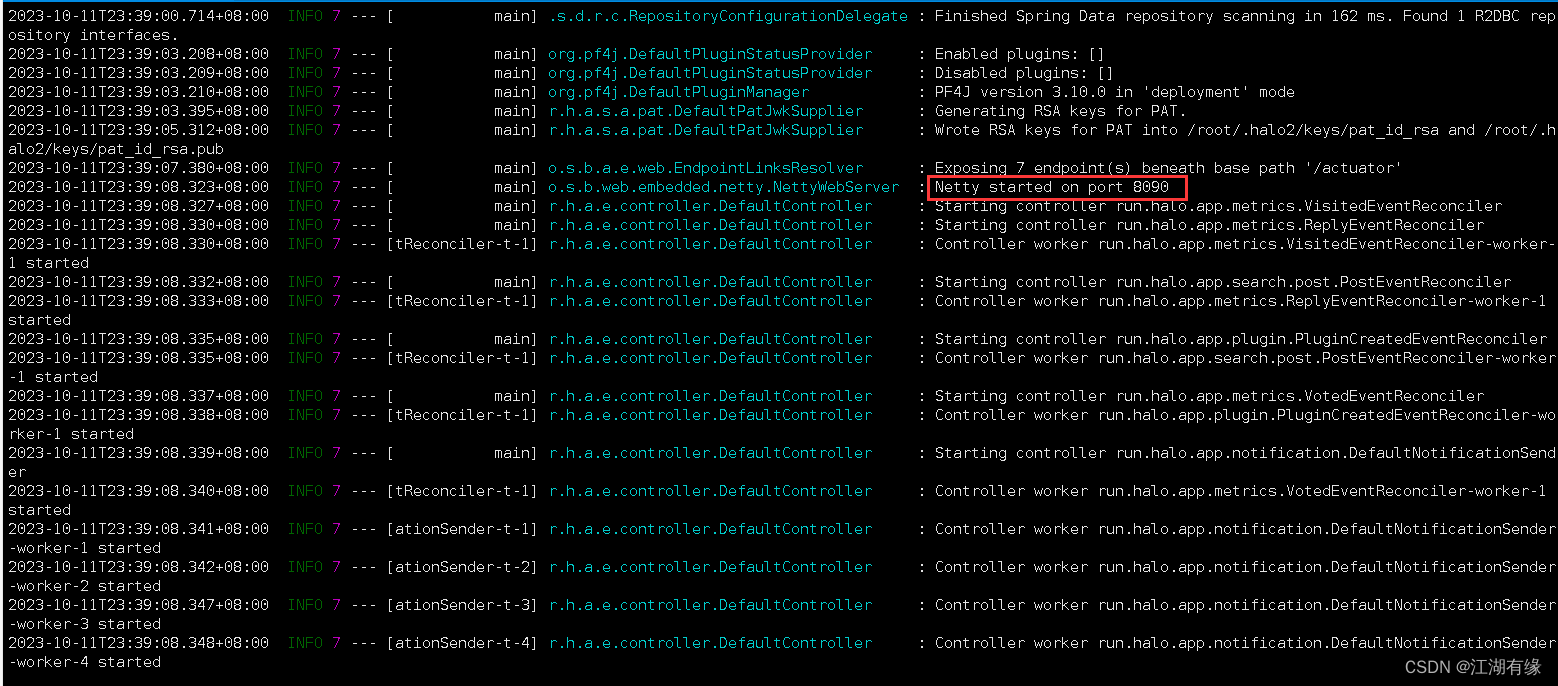
## 六、Halo初始化配置
### 6.1 进入Halo初始化页面
>
> 访问地址:http://192.168.3.166:8090/console/setup,将IP替换为自己服务器IP地址。
>
>
>
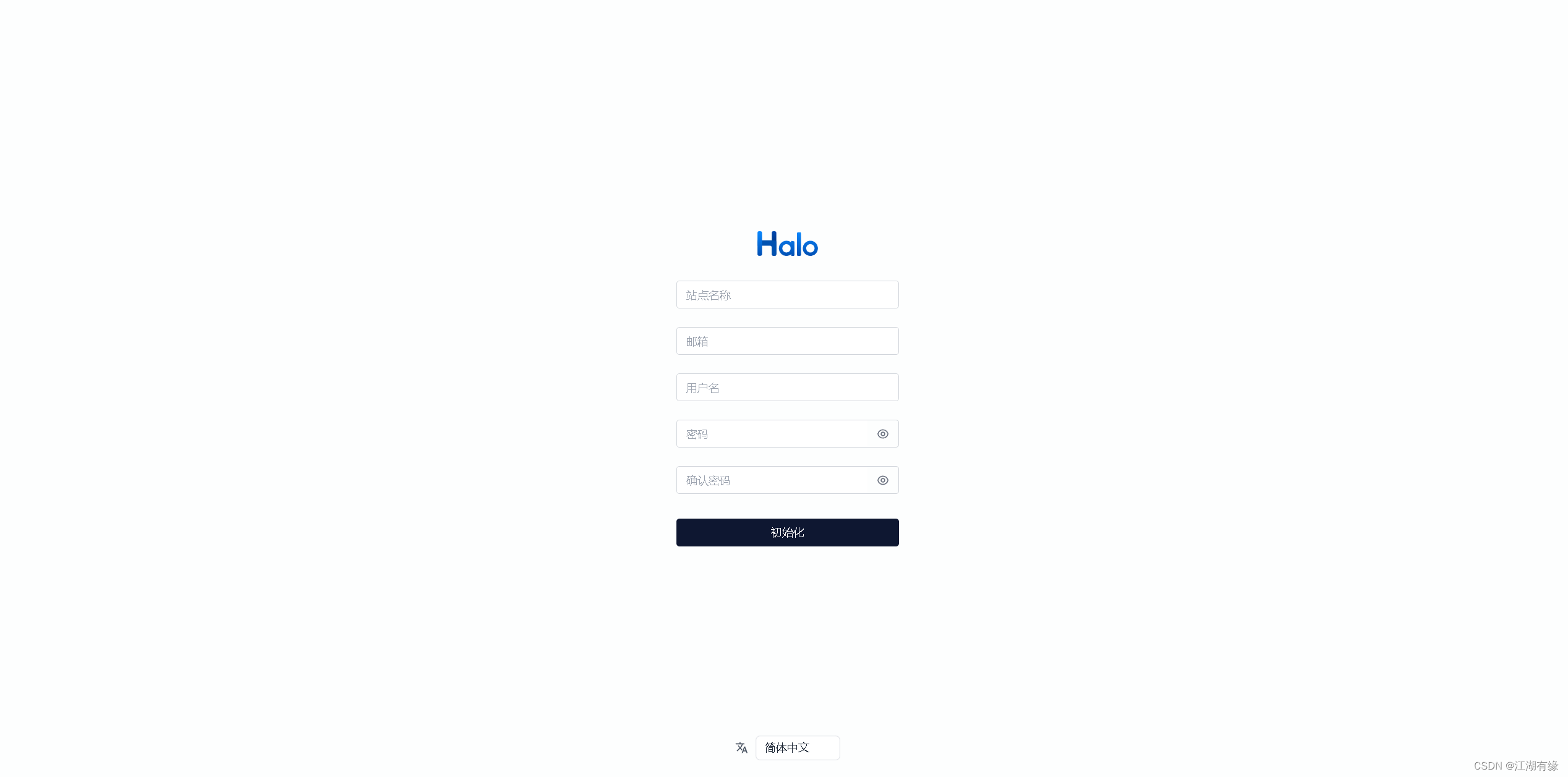
### 6.2 初始化配置
>
> 站点名称:myweb;
> 邮箱:admin@qq.com;
> 用户名:admin;
> 密码:自定义;
> 点击初始化即可。
>
>
>
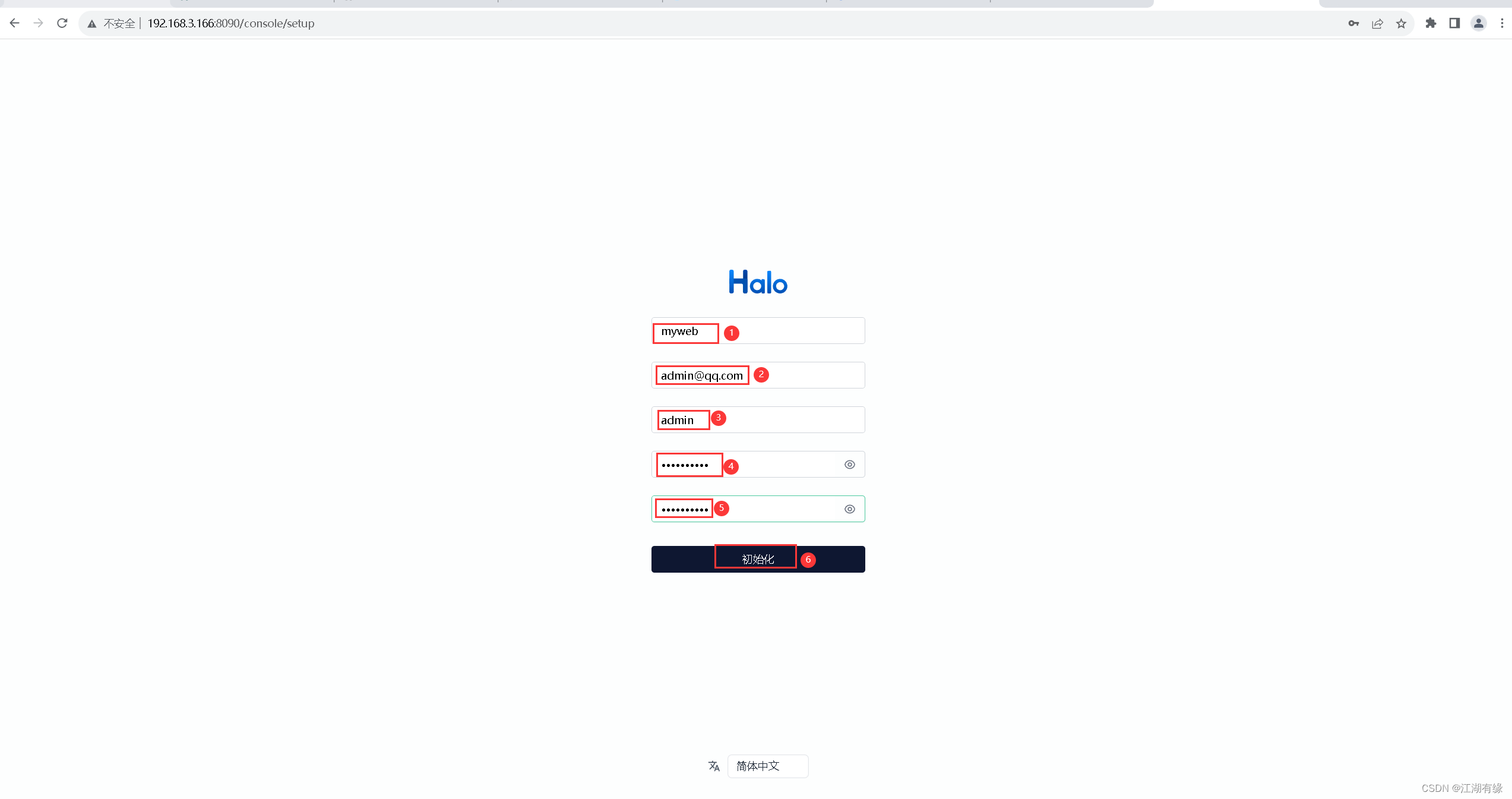
### 6.3 登录Halo
>
> 输入账号和密码,登录halo。
>
>
>
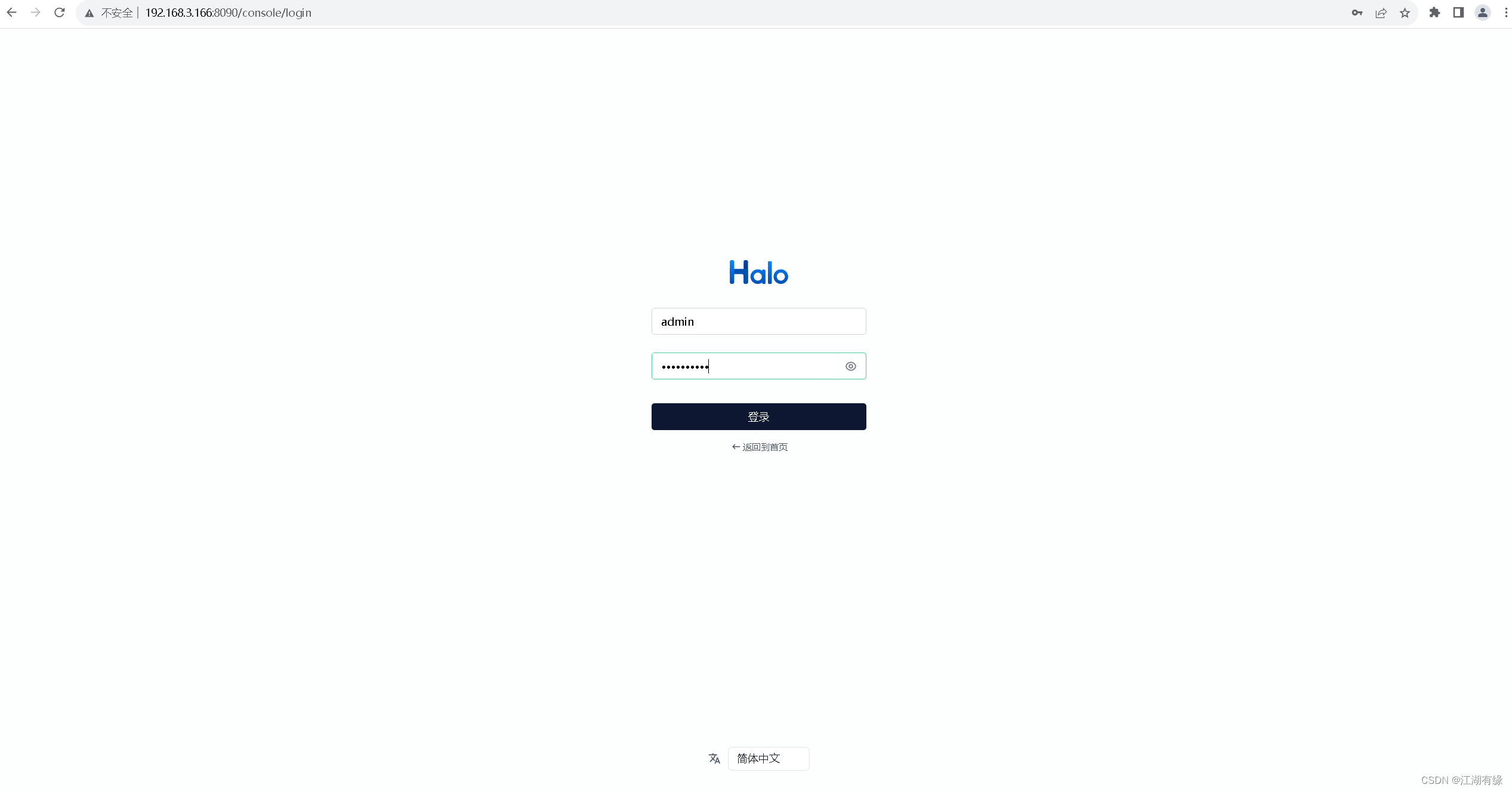
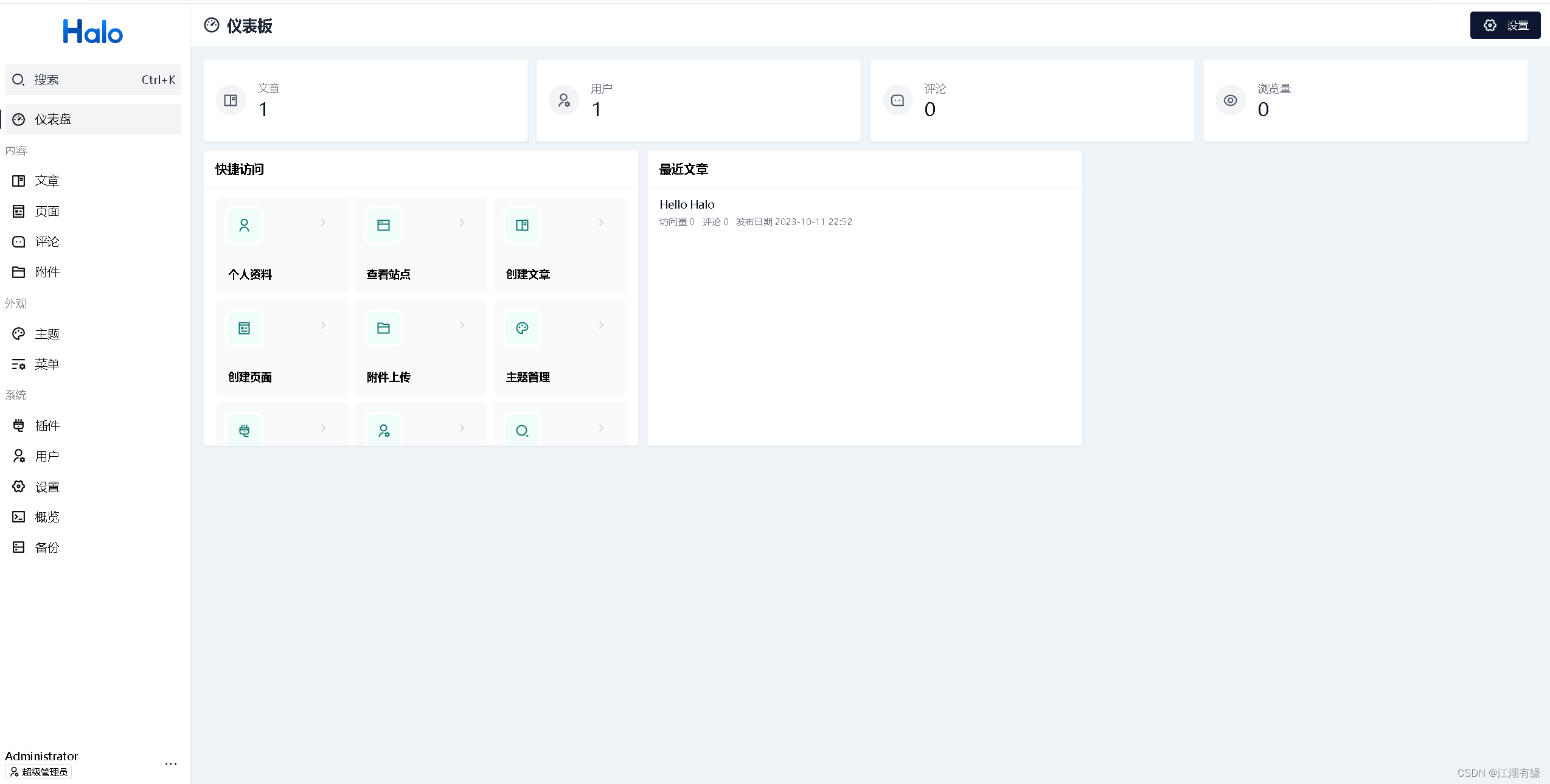
## 七、Halo-V2.10的基本使用
### 7.1 发布文章
>
> 在Halo后台管理页面,文章模块,点击“新建”。
>
>
>
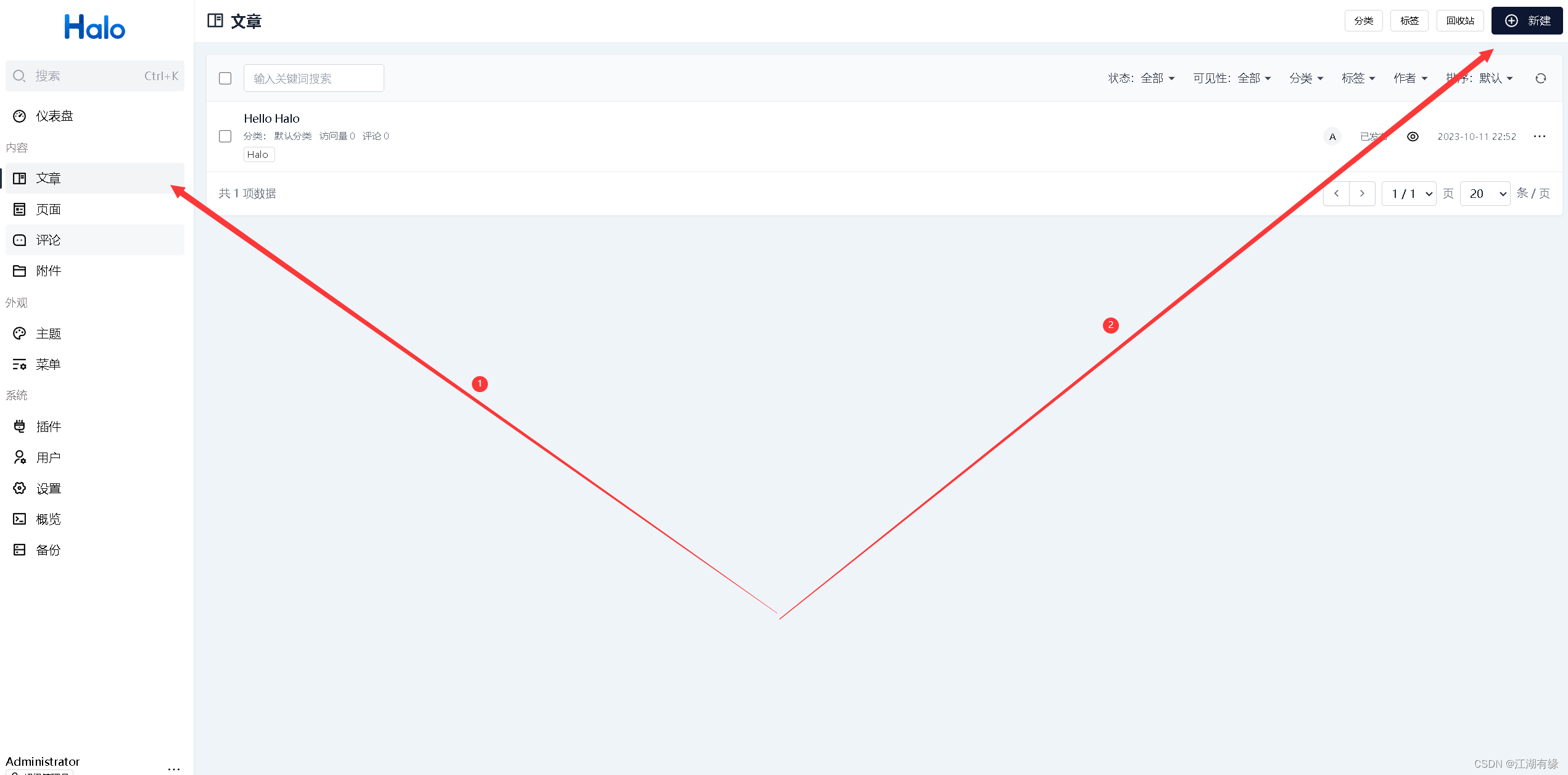
>
> 在文档编辑器内,编辑文档,,点击保存。
>
>
>
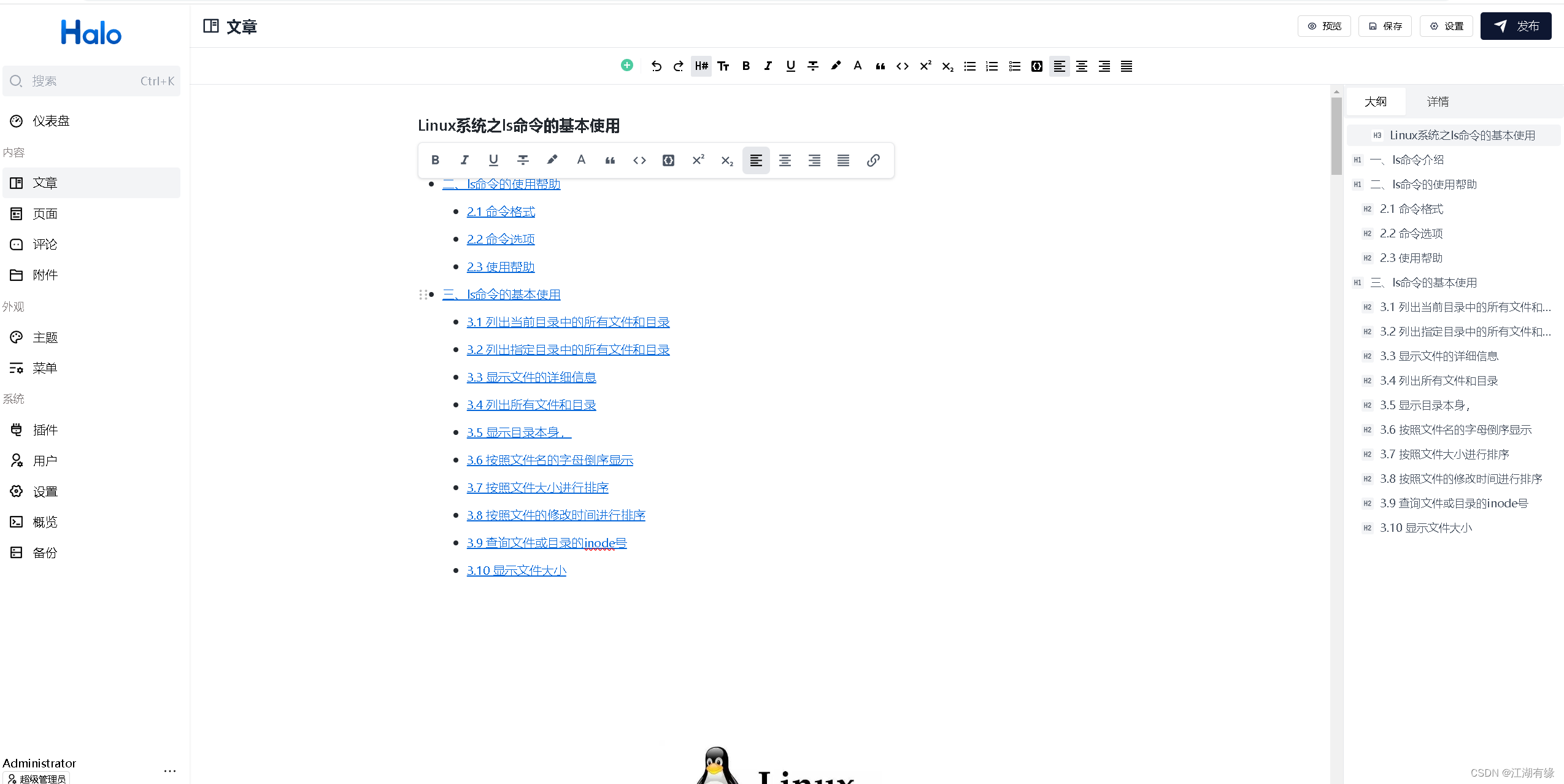
>
> 选择文章设置,编辑文章标题和分类等。
>
>
>
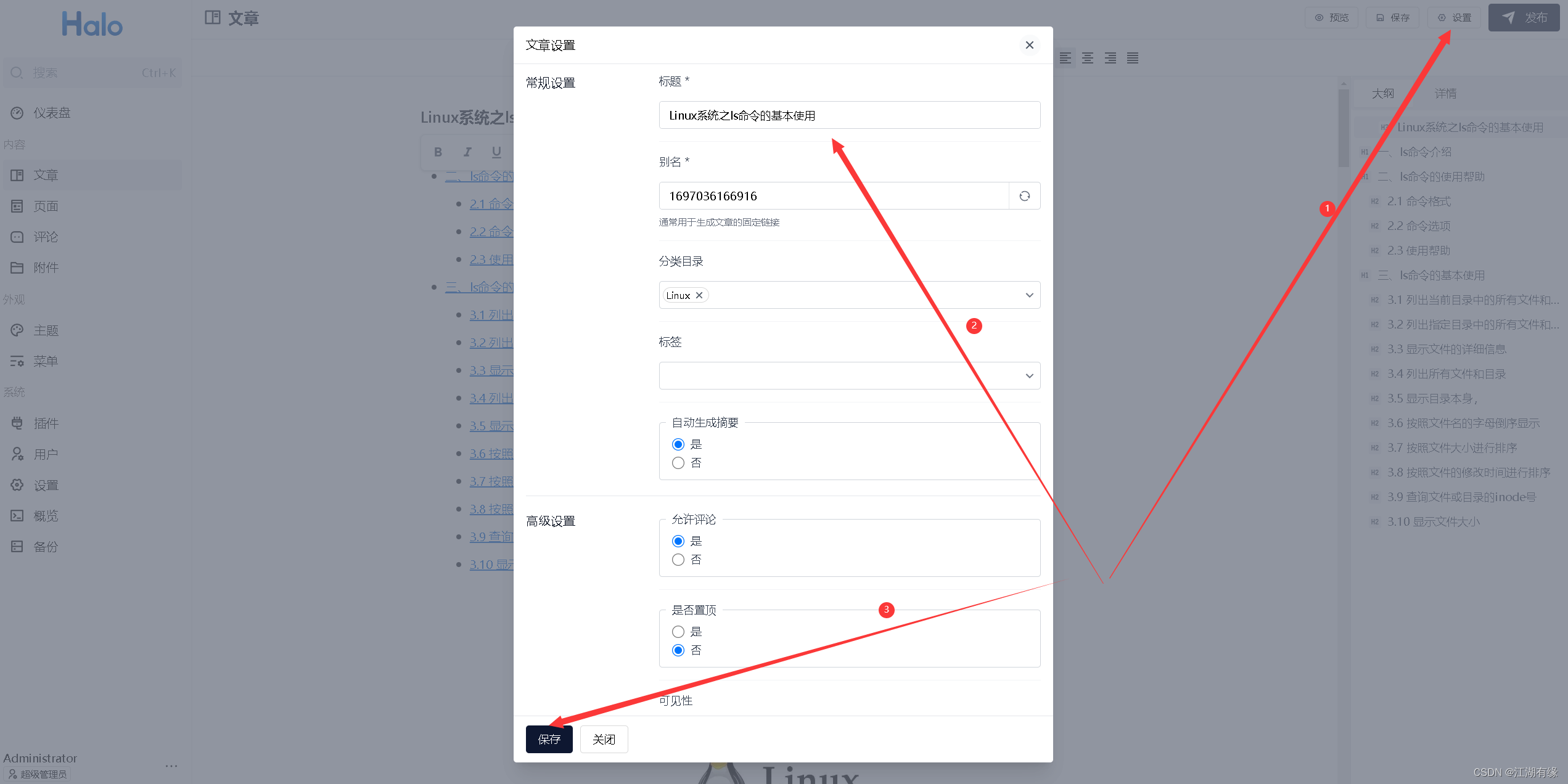
>
> 点击发布,将文章进行发布。
>
>
>
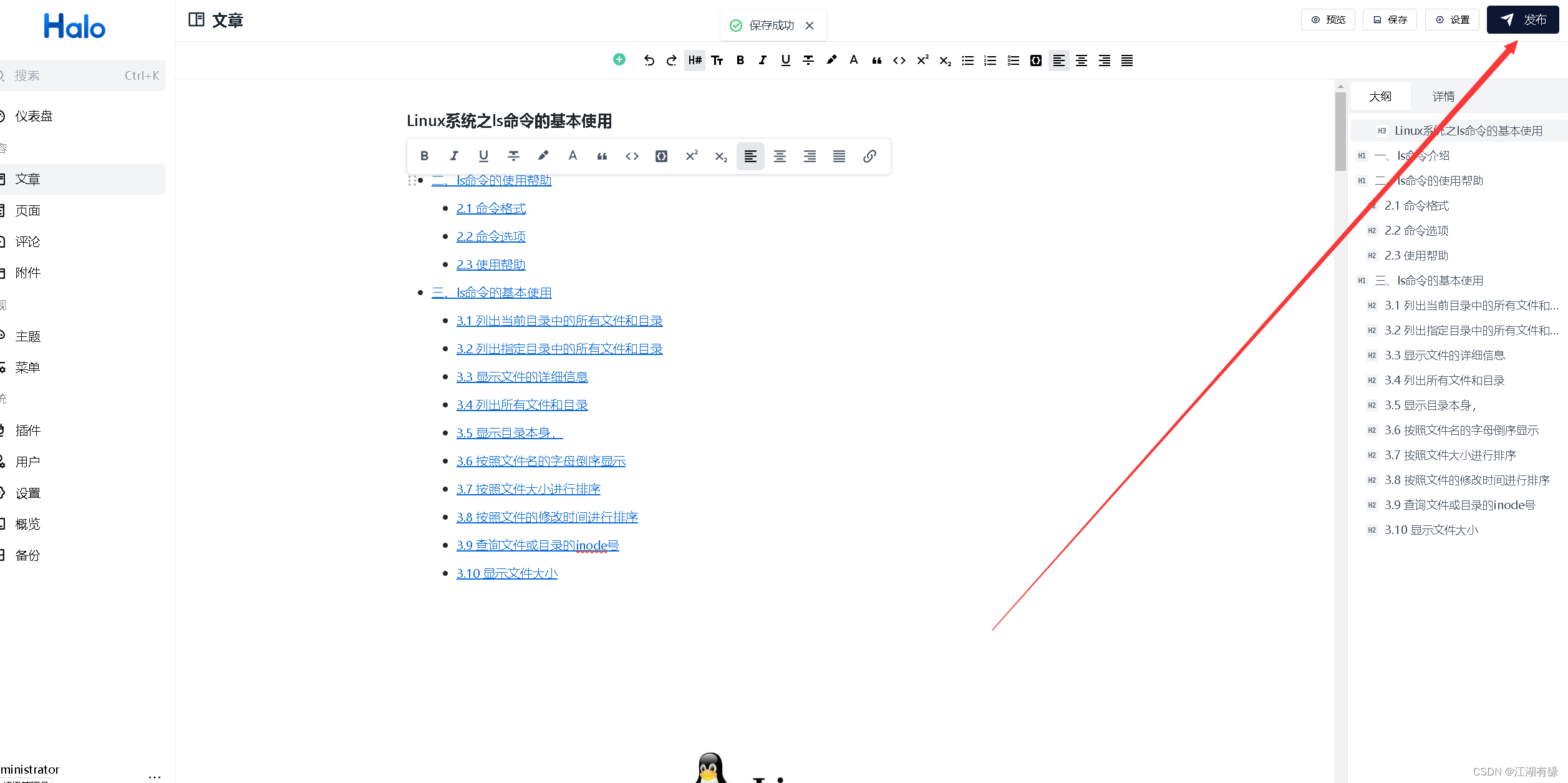
### 7.2 查看文章状态
>
> 查看文章列表,刚编辑的文章已经成功发布。
>
>
>
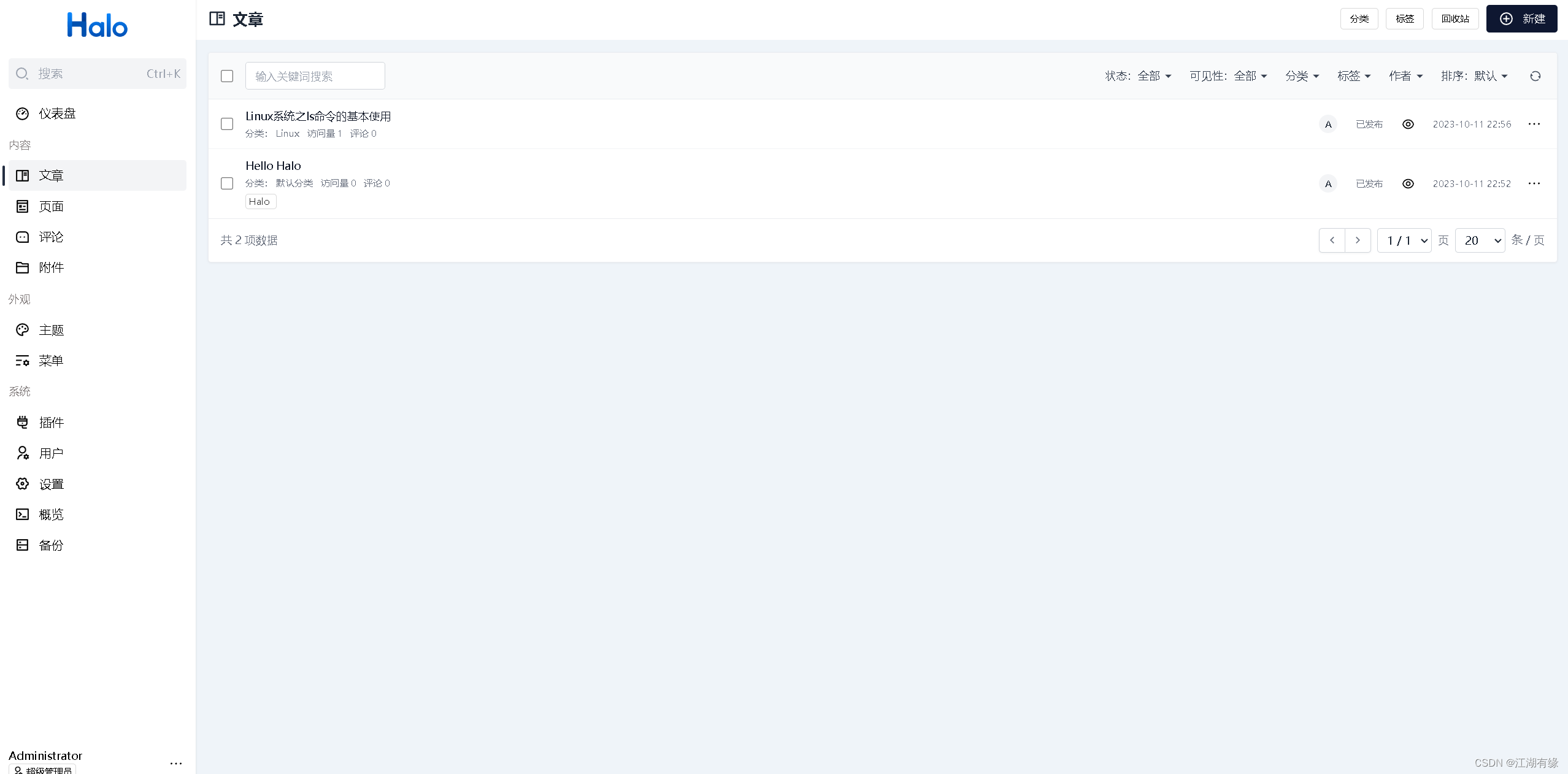
### 7.3 查看halo首页效果
>
> 直接访问:http://192.168.3.166:8090/,看到halo前台首页已经成功显示发布文章。
>
>
>
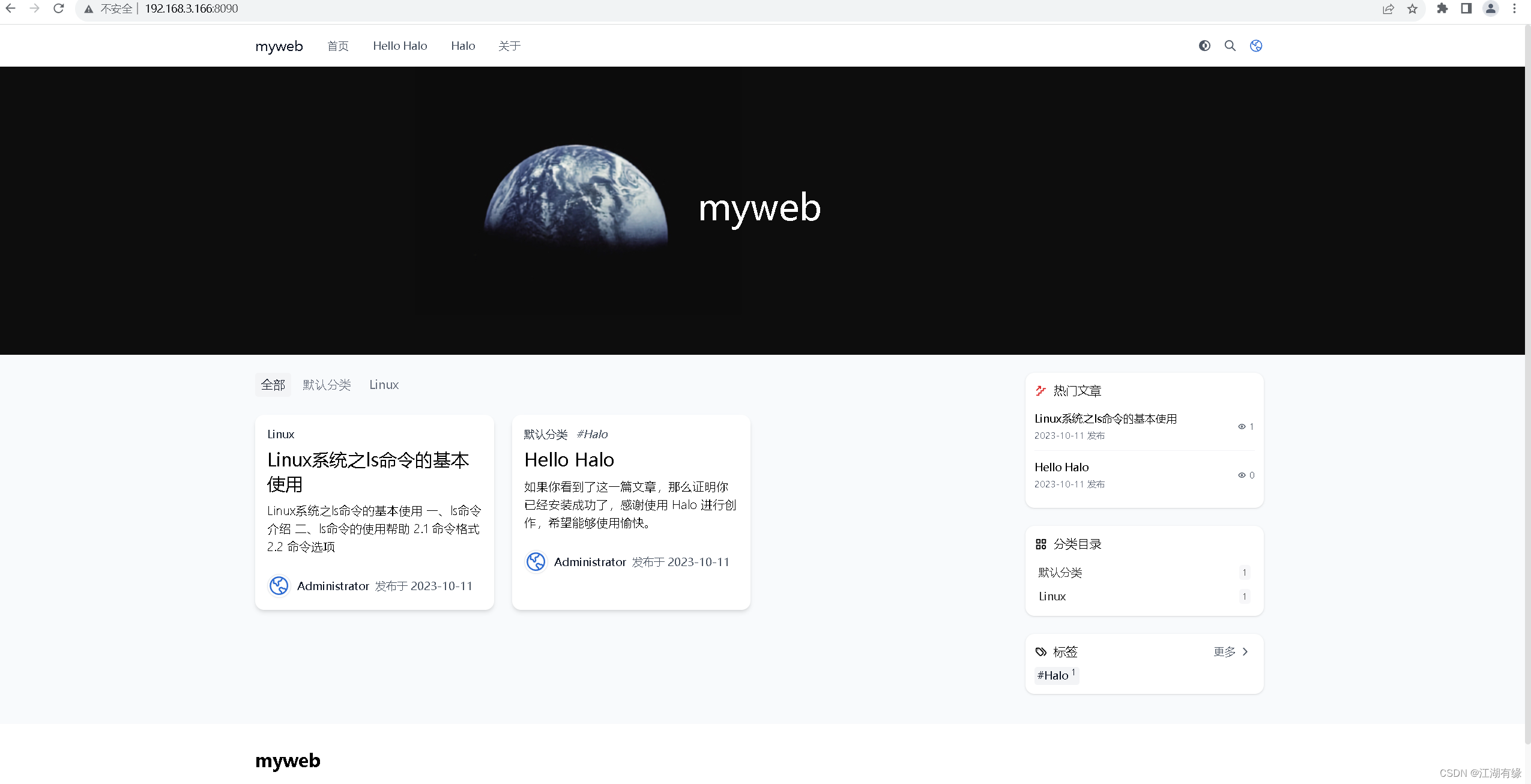
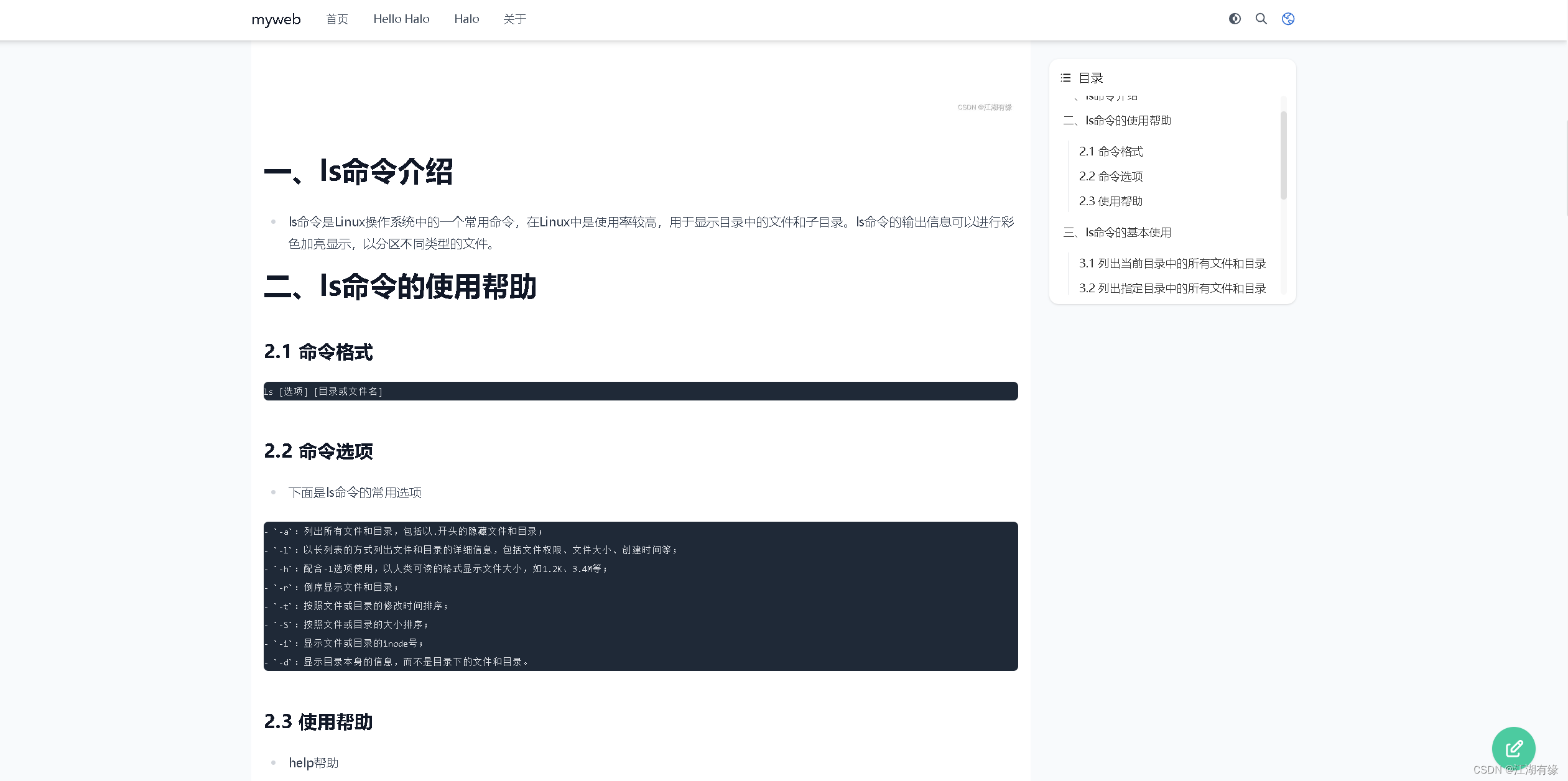
### 7.4 新建页面
>
> 在页面模块,点击“新建”。
>
**自我介绍一下,小编13年上海交大毕业,曾经在小公司待过,也去过华为、OPPO等大厂,18年进入阿里一直到现在。**
**深知大多数Linux运维工程师,想要提升技能,往往是自己摸索成长或者是报班学习,但对于培训机构动则几千的学费,着实压力不小。自己不成体系的自学效果低效又漫长,而且极易碰到天花板技术停滞不前!**
**因此收集整理了一份《2024年Linux运维全套学习资料》,初衷也很简单,就是希望能够帮助到想自学提升又不知道该从何学起的朋友,同时减轻大家的负担。**
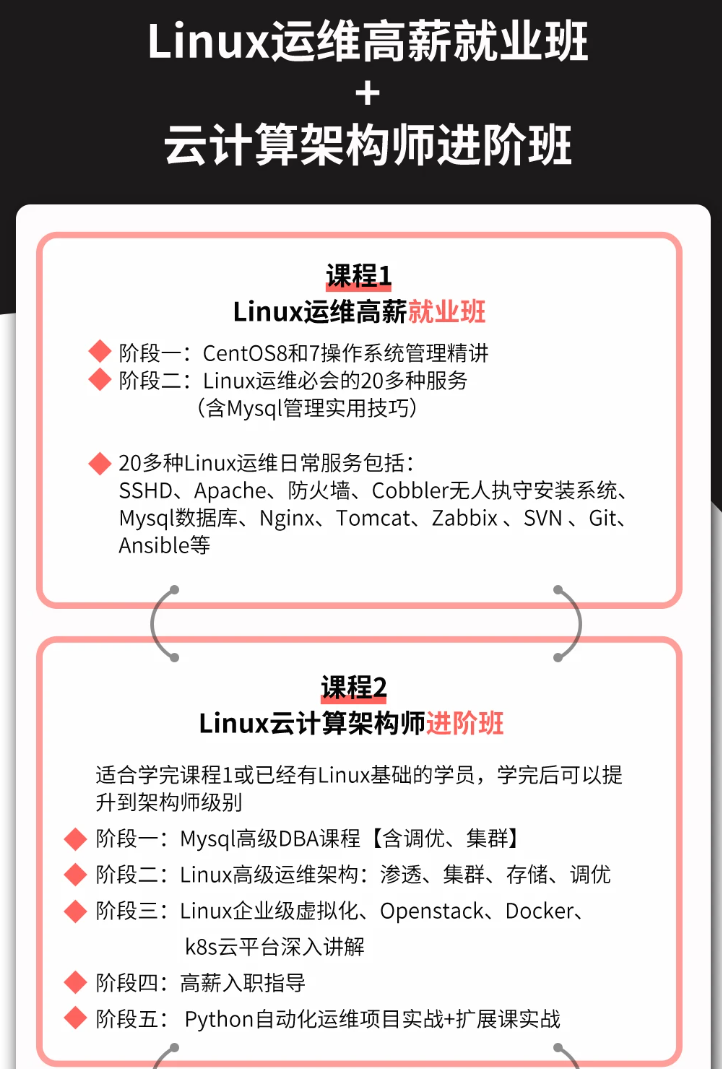
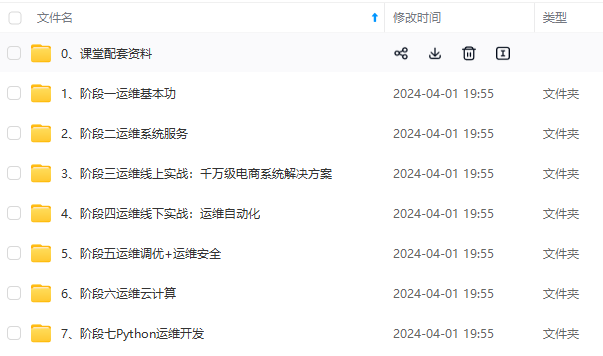
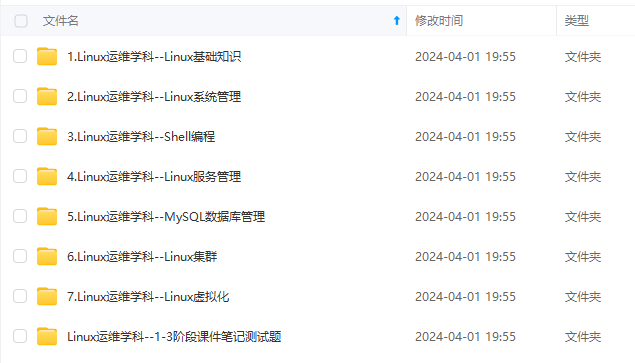
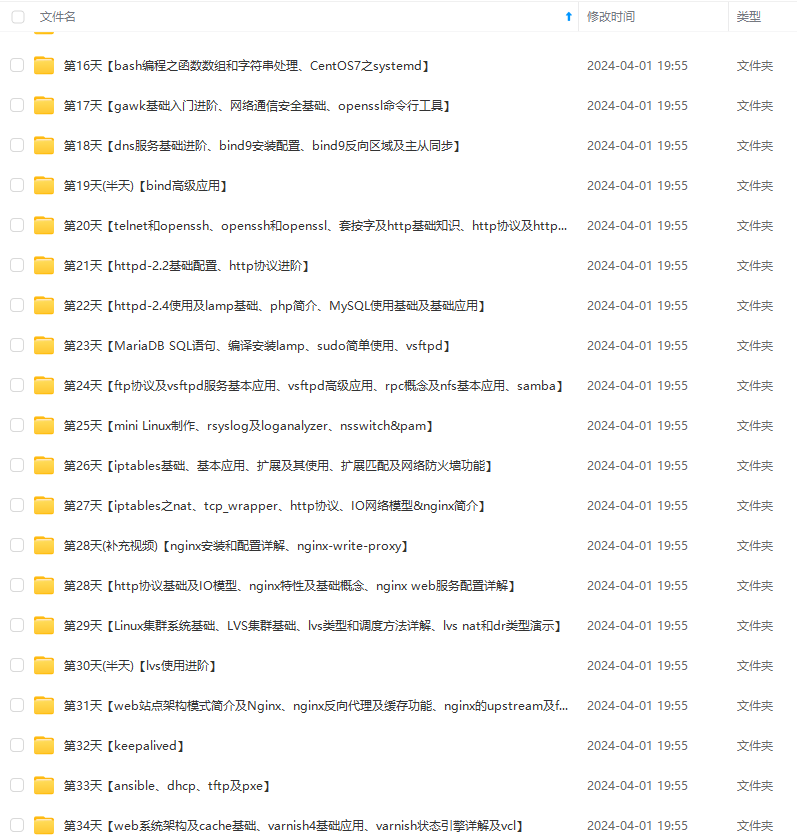
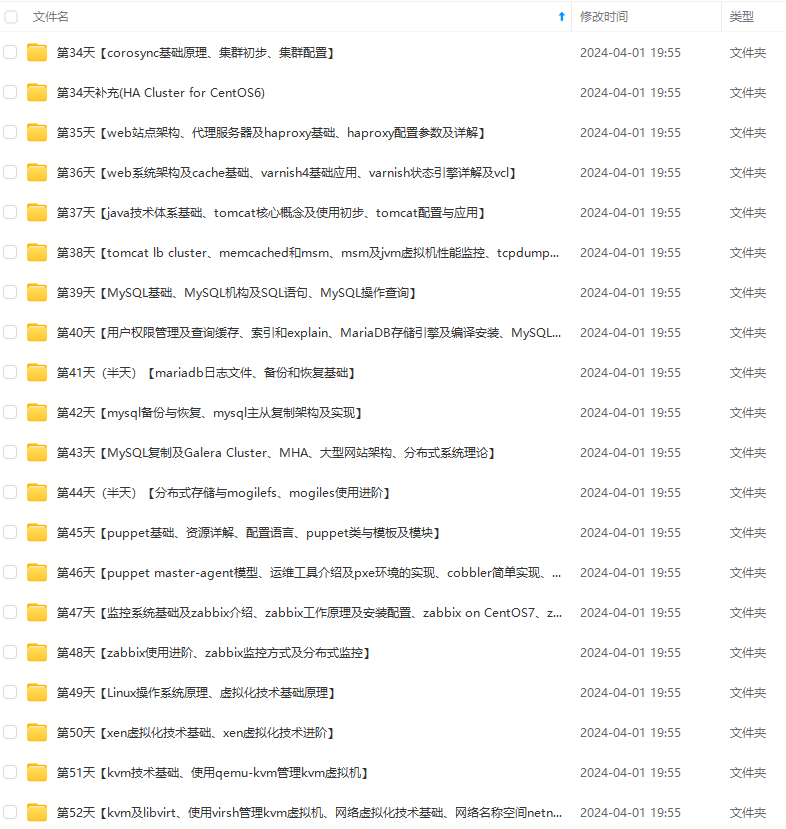
**既有适合小白学习的零基础资料,也有适合3年以上经验的小伙伴深入学习提升的进阶课程,基本涵盖了95%以上Linux运维知识点,真正体系化!**
**由于文件比较大,这里只是将部分目录大纲截图出来,每个节点里面都包含大厂面经、学习笔记、源码讲义、实战项目、讲解视频,并且后续会持续更新**
**如果你觉得这些内容对你有帮助,可以添加VX:vip1024b (备注Linux运维获取)**
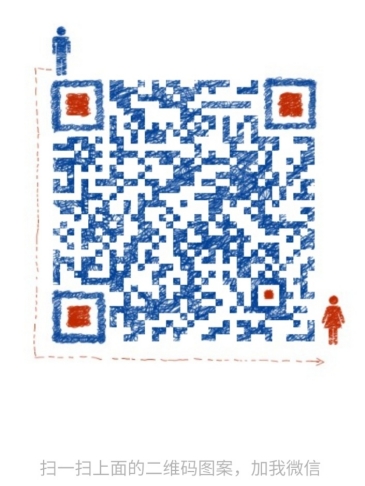
-mIVMeHXB-1712776656266)]
[外链图片转存中...(img-GSpCiniJ-1712776656266)]
**既有适合小白学习的零基础资料,也有适合3年以上经验的小伙伴深入学习提升的进阶课程,基本涵盖了95%以上Linux运维知识点,真正体系化!**
**由于文件比较大,这里只是将部分目录大纲截图出来,每个节点里面都包含大厂面经、学习笔记、源码讲义、实战项目、讲解视频,并且后续会持续更新**
**如果你觉得这些内容对你有帮助,可以添加VX:vip1024b (备注Linux运维获取)**
[外链图片转存中...(img-fL5Wj9Hl-1712776656266)]






















 645
645

 被折叠的 条评论
为什么被折叠?
被折叠的 条评论
为什么被折叠?








